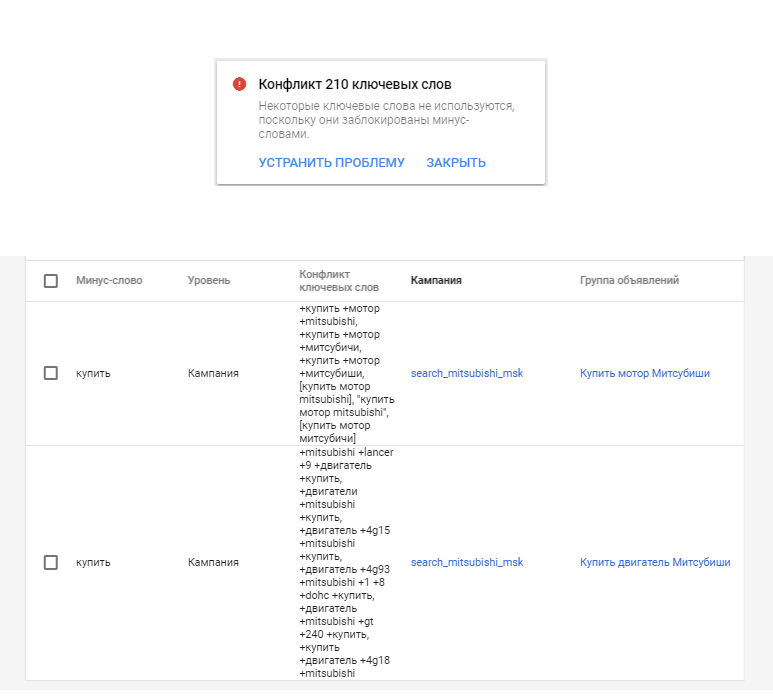Из Яндекс.Директ в Google Adwords. Перенос рекламной кампании. Перенос директа в адвордс
Из Яндекс.Директ в Google Adwords. Перенос рекламной кампании.
UPD 21.06.2015 – Перенос рекламной кампании из Яндекс Директ в Google Adwords за 5 минут
Недавно я написал статью: Перенос рекламной кампании из Google Adwords в Яндекс.Директ, но порой возникает задача другого плана, когда нужно сделать перенос кампании из Яндекс.Директ в Google Adwords. Скажу сразу, что это не так быстро как хотелось, но главное что не нужно заново создавать кампанию. Сейчас мы разберемся, как это сделать.
P.S – Внизу есть видео :)
Нам понадобиться две программы: Excel и AdwordsEditor. Дальше разберем каждое действие – пошагово: – Первое что нам нужно: выгрузка кампании из Яндекс.Директ, которую нужно перенести. Для этого заходим в свой аккаунт, опускаемся вниз и выбираем “Управление кампаниями с помощью Excel” 
 Дальше необходимо выбрать кампанию, которую вы хотите перенести (1), и нажать на кнопку “Выгрузить”(2).
Дальше необходимо выбрать кампанию, которую вы хотите перенести (1), и нажать на кнопку “Выгрузить”(2). 
 Полученный файл открываем в Excel. В этом файле есть столбцы, вот список тех, которые нам нужны: – Номер группы – Заголовок – Текст – Ссылка – Фраза с минус-словами Все эти столбцы переносим на отдельный лист. Фразы переносим последними, потому что нам нужно отделить минус-слова. Выбираем весь столбец “Фраза с минус-словами”(1) в Excel, переходим на вкладку “Данные”(2) и нажимаем на “Текст по столбцам” (3).
Полученный файл открываем в Excel. В этом файле есть столбцы, вот список тех, которые нам нужны: – Номер группы – Заголовок – Текст – Ссылка – Фраза с минус-словами Все эти столбцы переносим на отдельный лист. Фразы переносим последними, потому что нам нужно отделить минус-слова. Выбираем весь столбец “Фраза с минус-словами”(1) в Excel, переходим на вкладку “Данные”(2) и нажимаем на “Текст по столбцам” (3). 
 В открывшемся окне выбираем “с разделителем” и нажимаем “Далее”. На втором шаге выбираете способ разделения “Другой” и ставите в окошке знак “-”, и нажимаете “Далее” и на третьем шаге жмем – “Готово”. Таким образом все Ваши минус-слова были перенесены в другие столбцы, которые мы не будем использовать.
В открывшемся окне выбираем “с разделителем” и нажимаем “Далее”. На втором шаге выбираете способ разделения “Другой” и ставите в окошке знак “-”, и нажимаете “Далее” и на третьем шаге жмем – “Готово”. Таким образом все Ваши минус-слова были перенесены в другие столбцы, которые мы не будем использовать. 
 Теперь нам желательно переименовать номера групп, с 1,2,3 на более понятные названия, это в будущем будут наши группы объявлений. Дальше мы меняем вручную название для столбцов: – Номер группы, меняем на – Adgroup. – Заголовок, меняем на – Headline – Текст, меняем на – Description Line 1. – Ссылка, меняем на – Destination URL. – Фраза с минус-словами, меняем на – Keyword. – И добавляем еще один столбец с названием кампании – Campaign.
Теперь нам желательно переименовать номера групп, с 1,2,3 на более понятные названия, это в будущем будут наши группы объявлений. Дальше мы меняем вручную название для столбцов: – Номер группы, меняем на – Adgroup. – Заголовок, меняем на – Headline – Текст, меняем на – Description Line 1. – Ссылка, меняем на – Destination URL. – Фраза с минус-словами, меняем на – Keyword. – И добавляем еще один столбец с названием кампании – Campaign. 
 Теперь мы готовы к переносу рекламной кампании в Google Adwords. Открываем AdwordsEditor, выбираем: Файл -> Импорт файла CSV -> Вставить текст. И вставляем все с листа Excel, жмем “Далее” и “Экспорт”.
Теперь мы готовы к переносу рекламной кампании в Google Adwords. Открываем AdwordsEditor, выбираем: Файл -> Импорт файла CSV -> Вставить текст. И вставляем все с листа Excel, жмем “Далее” и “Экспорт”. 
 Если вы все сделали верно, у вас будут перенесены кампании из Яндекс.Директ в Google Adwords.
Если вы все сделали верно, у вас будут перенесены кампании из Яндекс.Директ в Google Adwords. Как я и говорил в самом начале, это не идеальный способ, и придется еще многое дорабатывать. Вам нужно вручную разбить строку объявления на две строки и сократить заголовки до 30 символов, изменить типы соответствия, внести настройки кампании. Спасибо за внимание :)
Перенос рекламного аккаунта Яндекс.Директ в Google AdWords: руководство
Согласно исследованию Promodo, 68% украинского онлайн-бизнеса используют рекламу в Яндекс.Директ для продвижения своих товаров и услуг.
Изменения в украинском законодательстве в 2017 году значительно повлияли на структуру интернет-маркетинга украинских компаний и отдельных ecommerce-проектов. Они вынуждены переходить на другие инструменты контекстной рекламы, наиболее эффективным из которых является, безусловно, Google AdWords.
Настройка кампаний в Яндекс.Директ и Google AdWords по отдельности занимает много времени. Экспорт кампании с одной площадки на другую сэкономит время, а главное – позволит быть внимательным к мелочам и учитывать особенности каждой площадки. Как это сделать, расскажем в статье.
Для переноса кампаний вам понадобится установленный редактор AdWords.
Шаг 1. Выгружаем кампании
Есть два способа экспортировать кампании из Яндекс.Директа: через Директ Коммандер и через интерфейс.
Вариант А: через интерфейс Яндекс.Директа
1) В Яндекс.Директ выбираем в меню списка кампаний «Управление кампаниями с помощью XLS/XLSX».

2) На вкладке «Выгрузка в XLS/XLSX» выбираем нужную рекламную кампанию и жмем кнопку «Выгрузить».

Неудобство данного способа заключается в том, что кампании можно выгрузить только по одной.
Вариант Б: через Директ Коммандер
1) Выделяем в Директ Командере необходимые кампании.
2) Экспортируем через вкладку «Приложение – Экспорт в файл – Выбранные кампании».

ИЛИ
2) Кликаем на значок экспорта кампаний в файл/
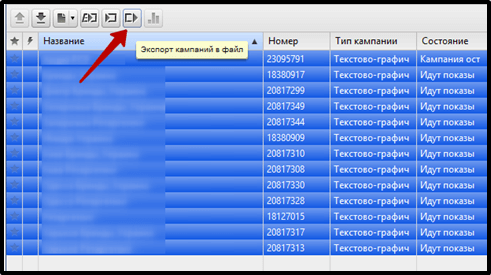
3) Открывается окно «Экспорт». Проверяем, сколько групп, объявлений и фраз вы выгружаете, и выбираем архивные данные, если это необходимо.

Шаг 2. Конвертируем данные в AdWords
Для оптимального переноса выгруженных данных в AdWords вам понадобится адаптировать ключевые фразы и объявления, поэтому рекомендуем сначала подготовить данные в редакторе Excel. Проще всего это сделать с помощью инструкций в файле-конвертере.
1) Открываем экспортированный файл. Вам станут доступны объявления, ключевые фразы и минус-слова.
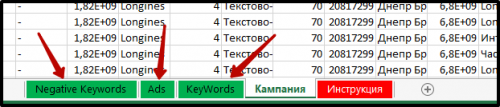
2) Если мы использовали экспорт Яндекс Коммандера, дополнительно разделяем текст минус-слов по столбцам. В противном случае файл-конвертер переведет слова некорректно:

3) Копируем данные из этих вкладок и добавляем в AdWords Еditor. Это поможет сэкономить время.
Шаг 3. Переносим ключевые слова в AdWords
Необходимо удалить минус-слова на уровне ключей, поскольку AdWords их не воспринимает. Не забудьте поставить правильно операторы типов соответствия ключевых слов, т.к. в AdWords они отображаются иначе.
1) Открываем editor, переходим на вкладку «ключевые слова»

2) Копируем данные и переносим их. Выберите «Мои данные включают столбцы для кампаний и/или групп объявлений».

3) Проверяем, совпадают ли столбцы, нажимаем кнопку «Обработать».
4) В вашем аккаунте появятся кампании с группами и ключевыми словами.
Шаг 4. Переносим объявления
Заголовки и тексты объявлений должны соответствовать правилам Google AdWords.
1) Символ для обозначения динамической вставки в Яндекс.Директ (#) заменяем на {KeyWord:Ключевое Слово}.
2) Удаляем utm-метки. Если они нам необходимы, то заменяем в них значения для AdWords.
3) Открываем AdWords Еditor, переходим на вкладку «Развернутые тестовые объявления».

5) Скопируйте данные и вставьте их. Выберите «Мои данные включают столбцы для кампаний и/или групп объявлений», проверьте что столбцы совпадают, нажмите «Обработать».
Если все сделано правильно, то эти объявления добавятся в ранее добавленные группы объявлений.
Шаг 5. Переносим минус-слова
Выбираем опцию «Мои данные включают столбцы для кампаний и/или групп объявлений». После проверки, совпадают ли столбцы, нажимаем «Обработать».
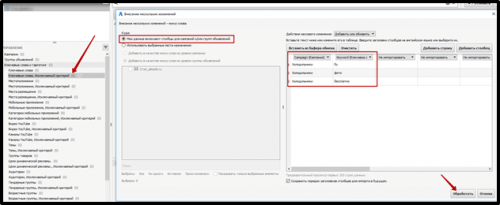
Шаг 6. Настраиваем кампанию
1) В первую очередь проверяем настройки кампании:
- тип кампании;
- геотаргетинг;
- бюджет;
- языковой таргетинг;
- метод показа и др.

2) Добавляем ставку на уровне групп.
3) Настраиваем подходящие расширения на уровне кампании и/или групп. Если они уже есть в аккаунте, их можно добавить сразу, если нет – создаем через общую библиотеку.
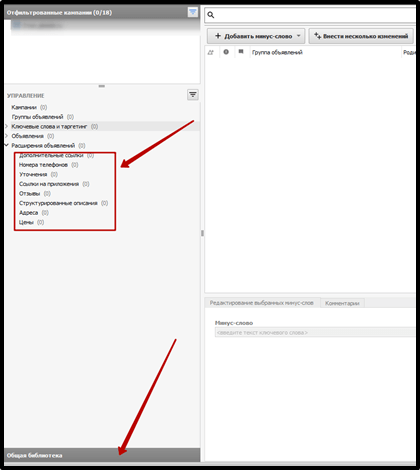
4) После внесения всех изменений жмем «Опубликовать».
Теперь все ваши рекламные кампании перенесены в интерфейс AdWords. Там же будут доступны к просмотру все проведенные в аккаунте изменения.
http://winblogs.ru/nemnogo-seo/perenos-reklamnogo-akkaynta-iandeks-direkt-v-google-adwords-rykovodstvo/http://winblogs.ru/800/600/http/winblogs.ru//wp-content/uploads/2017/07/4f1c4f997c2b071ccbfb379e3a8acaac.pnghttp://winblogs.ru/wp-content/uploads/2017/07/4f1c4f997c2b071ccbfb379e3a8acaac-150x150.png2017-07-21T19:54:55+00:00SEOСогласно исследованию Promodo, 68% украинского онлайн-бизнеса используют рекламу в Яндекс.Директ для продвижения своих товаров и услуг. Изменения в украинском законодательстве в 2017 году значительно повлияли на структуру интернет-маркетинга украинских компаний и отдельных ecommerce-проектов. Они вынуждены переходить на другие инструменты контекстной рекламы, наиболее эффективным из которых является, безусловно, Google... Userwinblogs.ru - Компьютер для чайниковwinblogs.ru
Перенос кампаний из Яндекс.Директ в Google AdWords

У рекламодателей регулярно возникает вопрос, как быстро перенести существующие кампании из Яндекс.Директ в Google AdWords. Мы решили поделиться с вами парой способов, которые периодически используем в своей работе. Данные варианты существенно экономят рабочее время и им достаточно легко научиться. Обратим ваше внимание на то, что кампании переносятся практически «как есть», поэтому если стратегии размещения в разных рекламных системах у вас отличаются, то, конечно, вам стоит создавать кампании «с нуля».
Перенос с помощью XLS/XLSX-файлов и AdWords Editor
Первый способ, который мы используем наиболее часто – это перенос кампаний с помощью Excel-файлов и Google AdWords Editor. Сразу скажем, что данный вариант не является полностью автоматизированным и требует уверенный уровень знаний работы с рекламными системами от рекламодателя. Этот подход чаще всего используется, когда в кампаниях требуется внести некоторые корректировки на уровне объявлений. Например, если вы переносите рекламные кампании медицинской тематики, то объявления придется отредактировать под требования к рекламе, которые установлены в Google AdWords, но это тема для отдельной статьи, которая обязательно будет представлена вашему вниманию в нашем блоге в ближайшем будущем.
Итак, ниже мы покажем вам пошаговый план переноса рекламных кампаний из Яндекс.Директ в Google AdWords.
Шаг первый: в разделе Яндекс.Директ «Управление кампаниями» выбираем пункт работы с XLS/XLSX-файлами и выгружаем нужную кампанию. Такую же процедуру вы можете выполнить с помощью специального приложения Директ Коммандер.

Шаг второй: теперь нам необходимо подготовить шаблон файла для загрузки в AdWords. Покажем вам самый упрощенный вариант файла с минимально требуемым количеством параметров для успешной работы. Открываем Excel и создаем 2 листа данных. На первом листе создаем три колонки данных и называем их: Campaign, Ad Group и Keywords. Соответственно, сразу берем из файла кампании Яндекс.Директ данные из аналогичных столбцов и вставляем в наш шаблон: Название группы и Фраза. Колонку Campaign заполняем нужным названием кампании по всем строкам для загрузки. На текущем этапе дополнительно необходимо почистить ключевые слова от спецоператоров Яндекс и минус-слов, так как в AdWords функционирует собственный синтаксис, а минус-слова, прописанные на уровне ключевого слова данная система не понимает. Дополнительно можно добавить требуемые операторы соответствия для Google.

На втором листе создаем следующие колонки данных: Campaign, Ad Group, Headline 1, Headline 2, Description, Final URL. В первые две колонки можно вставить данные с соответствующих столбцов с предыдущего листа, а в оставшиеся берем следующие данные из файла Яндекс: Заголовок 1, Заголовок 2, Текст, Ссылка. При необходимости, корректируем UTM-метки в ссылках. Стоит помнить об ограничениях по количеству символов в полях объявления в AdWords: Headline 1 – 30, Headline 2 – 30, Description – 80. При необходимости, также будет необходимо откорректировать эти данные.

Шаг третий: загрузка. Полученный в итоге файл поэтапно загружаем в AdWords Editor. Выбираем пункт «Аккаунт», далее Импортировать/Вставить текст и загружаем в появившееся окно колонки данных с названиями с первой страницы и нажимаем кнопку «Обработать». Если все действия выполнены верно, то в AdWords Editor будет создана новая кампания с группами объявлений и ключевыми словами. Можно сразу произвести нужные базовые настройки: указать бюджет на кампанию, выбрать стратегию, местоположение, установить ставки и т.д.
Вторым этапом аналогично загружаем дынные со второго листа, и все объявления распределяются по соответствующим группам.

После импорта данных в AdWords Editor мы можем увидеть наличие ошибок. Чаще всего, это нарушения по ограничениям в количестве символов. При необходимости, вносим требуемые корректировки и отправляем кампанию в Google AdWords с помощью кнопки «Опубликовать». Если публикация прошла успешно, то заходим в интерфейс кампании и донастраиваем по необходимости отдельные элементы.
В процессе публикации также могут возникнуть ошибки, связанные с возможными нарушениями рекламной политики Google в той же медицинской тематике, и данные с ошибками не будут опубликованы. Элементы, которые не пройдут публикацию необходимо будет исправить или, при наличии возможности, выбрать опцию «Запросить исключение», а затем опять нажать кнопку «Опубликовать».
Далее расскажем о еще одном способе перенести кампании из Яндекс.Директ в Google AdWords.
Сервис «Телепорт в AdWords»
Телепорт – это бесплатный сервис для автоматического (полуавтоматического) переноса рекламных кампаний из Директа в AdWords. Кратко опишем этапы работы с сервисом.

Для начала, выгружаем файл кампании из Яндекс.Директ через интерфейс или Коммандер. Далее регистрируем новый аккаунт в AdWords (если его еще у вас нет). Авторизуемся в вашей учетной записи через Телепорт и принимаем запрос на управление кампаниями со стороны Телепорта. Затем попадаем на страницу загрузки файла кампании. Загружаем нужный файл и ждем его обработки со стороны Телепорта. По итогам могут возникнуть ошибки, которые надо будет исправить прямо в приложении. После загрузки, выбираем рекламные кампании, которые необходимо перенести. Затем все проверяем и нажимаем кнопку «Начать конвертацию». Время конвертации напрямую зависит от размера рекламной кампании. По окончании конвертации выполняем необходимые настройки и получаем 2 варианта отправки полученной кампании: выгрузка в файл для Google Editor или прямая отправка в ваш аккаунт AdWords. Выбираем предпочтительный вариант.
На наш взгляд, способ переноса кампаний с помощью Телепорта больше подходит для стандартизированных кампаний, либо небольших кампаний, которые потребуют минимум правок. При данных условиях вы однозначно сэкономите много времени и сил.
А как же перенести кампании в обратном порядке – из AdWords в Директ?
Здесь схема гораздо более простая и менее затратная по времени. Вам просто необходимо выгрузить кампанию в файл из AdWords Editor и загрузить данный файл в Директ Коммандер. Далее в Коммандере производим необходимые настройки и исправляем ошибки, которые могут возникнуть при загрузке. Например, бывает, что при импорте кампаний из файла AdWords в Коммандер могут «слететь» или сдвинуться столбцы данных объявлений. Если такая ситуация произошла, то корректировка не займет у опытного пользователя много времени.
Мы рассмотрели основные способы переноса кампаний из Яндекс.Директ в Google AdWords и обратно, которые периодически используются при работе в нашем агентстве. Ждем ваших вопросов и комментариев.
www.seokomanda.ru